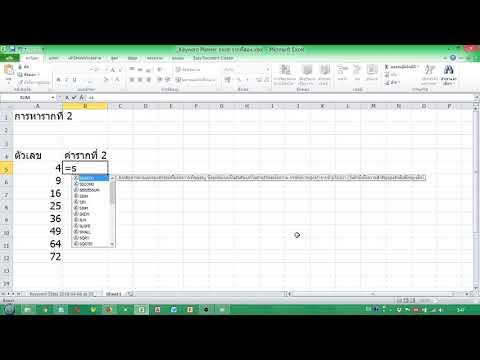
เนื้อหา
การค้นหาสแควร์รูทของตัวเลขเป็นหนึ่งในการคำนวณหลายอย่างที่คุณสามารถทำได้ใน Microsoft Excel คุณสามารถใช้ฟังก์ชันรากที่สองที่ติดตั้งไว้ล่วงหน้าหรือทำสิ่งนี้ด้วยตนเอง เนื่องจากไม่มีกุญแจในการทำเช่นนี้คุณสามารถป้อนสแควร์รูทของจำนวนโดยเพิ่มให้เป็น 1/2 ตรวจสอบให้แน่ใจว่าตัวเลขที่คุณต้องการคำนวณสแควร์รูทเป็นค่าบวกมิฉะนั้น Excel จะแสดงข้อความแสดงข้อผิดพลาดต่อไปนี้: "#NUM!"
คำสั่ง

-
คลิกเซลล์ A1 ในแผ่นงาน Excel
-
ป้อนตัวเลขที่คุณต้องการคำนวณสแควร์รูทแล้วกด "Enter" ตัวอย่างเช่นพิมพ์ "4" และกด "Enter"
-
คลิกเซลล์ A2
-
พิมพ์ "=" และฟังก์ชันรากที่สองซึ่งใช้รูปแบบต่อไปนี้: ROOT (ตัวเลข) (หรือเป็นภาษาอังกฤษ: SQRT (ตัวเลข)) รวมเซลล์ที่มีหมายเลขที่ต้องการในส่วน "number" ของฟังก์ชัน กด "Enter" เมื่อคุณพิมพ์เสร็จ ตัวอย่างเช่นพิมพ์ "ROOT (A1)" และกด "Enter" ผลลัพธ์ที่แสดงจะเป็น "2" ซึ่งเป็นรากที่สองของ 4 ในเซลล์ A2
การใช้ฟังก์ชันรากที่สอง
-
คลิกเซลล์ A3 ในแผ่นงาน Excel
-
ป้อนหมายเลขที่คุณต้องการแยกสแควร์รูทแล้วกด "Enter" ตัวอย่างเช่นพิมพ์ "9" และกด "Enter"
-
คลิกเซลล์ A4
-
พิมพ์ "=" เซลล์ที่มีจำนวนที่คุณต้องการคำนวณสแควร์รูทคาเร็ตและ "(1/2)" กด "Enter" เมื่อคุณพิมพ์เสร็จ ตัวอย่างเช่นพิมพ์ "= A3 ^ (1/2)" และกด "Enter" ผลลัพธ์ที่แสดงจะเป็น "3" ซึ่งเป็นรากที่สองของ 9 ในเซลล์ A4
ใส่สแควร์รูทด้วยตนเอง
เคล็ดลับ
- คุณสามารถป้อนหมายเลขที่คุณต้องการแยกสแควร์รูทได้โดยตรงในฟังก์ชันหรือการคำนวณด้วยตนเองแทนที่จะพิมพ์เซลล์ที่มีตัวเลข
- คุณสามารถหาสแควร์รูทของค่าสัมบูรณ์ของจำนวนลบโดยใช้ฟังก์ชันค่าสัมบูรณ์ แทนที่ฟังก์ชันซึ่งเป็น ABS (ตัวเลข) ในส่วน "number" ของฟังก์ชันรากที่สองหรือการคำนวณด้วยตนเองและรวมหมายเลขลบในส่วน "number" ของฟังก์ชัน ABS ตัวอย่างเช่นเมื่อต้องการค้นหาสแควร์รูทของค่าสัมบูรณ์ของ -4 ให้พิมพ์ "= ROOT (ABS (-4))" ลงในเซลล์ Excel